Excel VSTACK-functie
De VSTACK-functie voegt meerdere bereiken of arrays verticaal samen in één groot array. Elk volgend array wordt onderaan het vorige array geplaatst.
Opmerking: Deze functie is alleen beschikbaar in Excel voor Microsoft 365 op het Insider-kanaal.
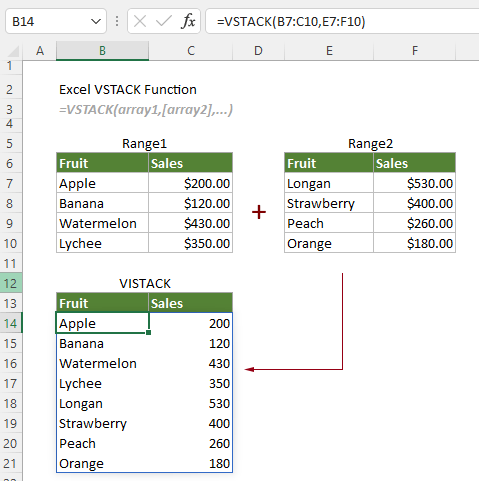
VSTACK-functie VS. HSTACK-functie
De VSTACK-functie kan worden gebruikt om bereiken verticaal te combineren, terwijl de HSTACK-functie kan worden gebruikt om bereiken horizontaal te combineren.
Syntaxis
=VSTACK(array1, [array2],...)
Argumenten
Opmerkingen
=IFERROR(VSTACK(array1,array2,...),"")
Retourwaarde
Het retourneert een array.
Voorbeeld
Zoals te zien is in de onderstaande schermafbeelding, zijn er twee bereiken die verticaal aan elkaar moeten worden toegevoegd tot één enkel bereik. U kunt de VSTACK-functie als volgt toepassen om dit te doen.
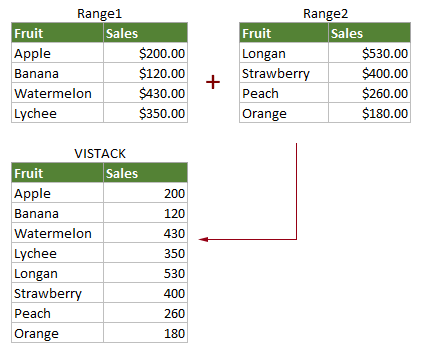
Selecteer een lege cel, zoals C14 in dit geval, voer de volgende formule in en druk op de Enter-toets om het gecombineerde array te krijgen.
=VSTACK(B7:C10,E7:F10)
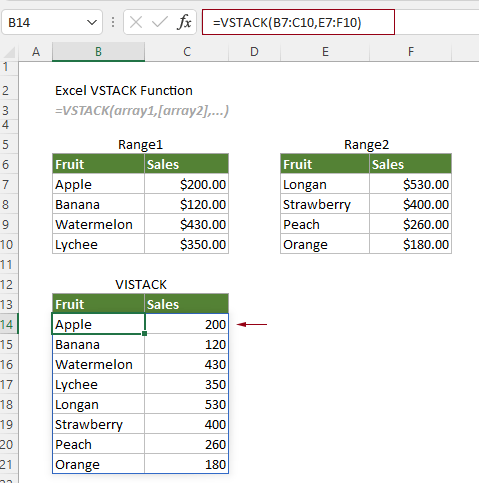
Opmerkingen: Als de bereiken verschillende kolommen hebben, treden er #N/A-foutwaarden op in het resultaat-array zoals te zien is in de onderstaande schermafbeelding.
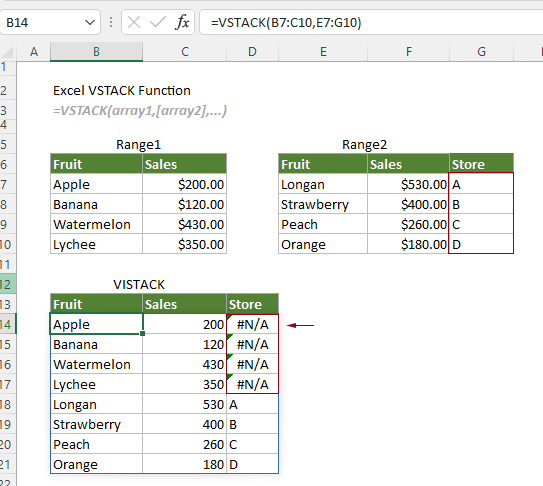
Als u de cel leeg wilt laten wanneer er geen waarde is, kunt u de onderstaande formule toepassen om dit te doen.
=IFERROR(VSTACK(B7:C10,E7:G10),"")
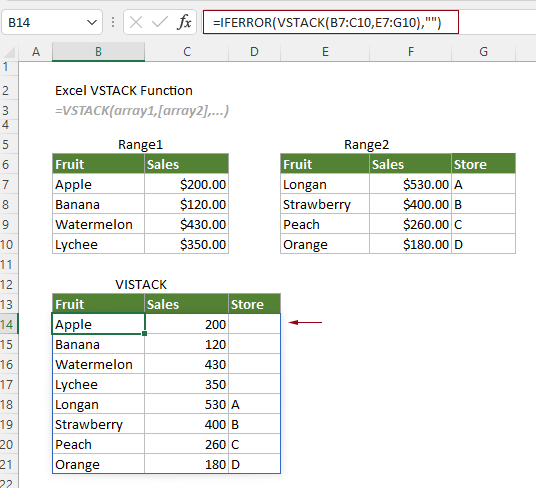
De Beste Office Productiviteitstools
Kutools voor Excel - Helpt U Om Uit Te Blinken Tussen de Menigte
Kutools voor Excel Beschikt Over Meer Dan 300 Functies, Waardoor Wat U Nodig Hebt Maar Een Klik Verwijderd Is...
Office Tab - Schakel Tabbladgestuurd Lezen en Bewerken in Microsoft Office (inclusief Excel)
- Eén seconde om te schakelen tussen tientallen open documenten!
- Verminder honderden muisklikken voor u elke dag, zeg vaarwel tegen muisarm.
- Verhoogt uw productiviteit met 50% bij het bekijken en bewerken van meerdere documenten.
- Brengt Efficiënte Tabs naar Office (inclusief Excel), Net Als Chrome, Edge en Firefox.